இந்த சகாப்தத்தில், கிட்ஹப் புரோகிராமர்கள்/டெவலப்பர்கள் திட்டப்பணிகளை நல்ல முறையில் பகிர்ந்து கொள்ளவும் நிர்வகிக்கவும் மிகவும் பிரபலமான ஆதாரமாக மாறியுள்ளது. நீங்கள் உங்கள் உள்ளூர் கணினியில் மூலக் குறியீட்டைக் கொண்ட டெவலப்பர் மற்றும் பிற டெவலப்பர்களின் குறியீட்டைப் பகிர/இணைக்க விரும்பினால், அதை GitHub போன்ற மையப்படுத்தப்பட்ட சர்வரில் சேர்க்கலாம்.
இந்த இடுகை உள்ளூரில் ஹோஸ்ட் செய்யப்பட்ட குறியீட்டை GitHub இல் சேர்ப்பதற்கான கட்டளை அடிப்படையிலான செயல்முறையை வழங்கும்.
GitHub இல் உள்ளூரில் ஹோஸ்ட் செய்யப்பட்ட குறியீட்டைச் சேர்ப்பது எப்படி?
GitHub இல் உள்ளூரில் ஹோஸ்ட் செய்யப்பட்ட குறியீட்டைச் சேர்ப்பதற்கு, பின்வரும் படிகள் மேற்கொள்ளப்படுகின்றன.
படி 1: திட்டக் கோப்பகத்திற்குச் செல்லவும்
Git Bash பயன்பாட்டைத் திறந்து, பின்வரும் கட்டளையைப் பயன்படுத்தி திட்டக் கோப்பகத்திற்குச் செல்லவும்:
சிடி திட்டம்

படி 2: Git களஞ்சியத்தை துவக்கவும்
அதன் பிறகு, நீங்கள் குறியீட்டைச் சேர்க்க விரும்பும் கிளையுடன் Git களஞ்சியத்தை துவக்கவும். அவ்வாறு செய்ய, இந்த கட்டளையை இயக்கவும்:
அது சூடாக இருக்கிறது -பி முக்கிய
இங்கே:
-
- ' வெப்பம் ” என்ற கட்டளை திட்ட களஞ்சியத்தை துவக்க பயன்படுகிறது.
- ' -பி ” கொடி கிளையைக் குறிக்கிறது.
- ' முக்கிய ” என்பது எங்கள் வழக்கில் விரும்பிய கிளைப் பெயர்.

திட்டம் கிளை பெயருடன் தொடங்கப்பட்டது ' முக்கிய ” வெற்றிகரமாக.
படி 3: திட்டத்தைக் கண்காணிக்கவும்
இப்போது, பின்வரும் கட்டளையைப் பயன்படுத்தி பணிபுரியும் பகுதியிலிருந்து கண்காணிப்பு குறியீட்டில் சேர்க்கப்பட்ட அனைத்து மாற்றங்களையும் கண்காணிக்கவும்:
git சேர் .

மாற்றங்கள் கண்காணிக்கப்பட்டன.
படி 4: மாற்றங்களைச் செய்யுங்கள்
அடுத்து, கீழே கொடுக்கப்பட்டுள்ள கட்டளையின் மூலம் பயன்படுத்தப்பட்ட மாற்றங்களைச் செய்யுங்கள்:
git உறுதி -மீ 'திட்டக் குறியீடு'
மேலே கூறப்பட்ட கட்டளையின்படி:
-
- ' git உறுதி ” என்ற கட்டளை மாற்றங்களைச் செய்யப் பயன்படுகிறது.
- ' -மீ ” கொடி உறுதி செய்தியை குறிக்கிறது.
- இரட்டை மேற்கோள்களில், மாற்றங்களைச் சேமிக்க விரும்பிய செய்தியைத் தட்டச்சு செய்துள்ளோம்:
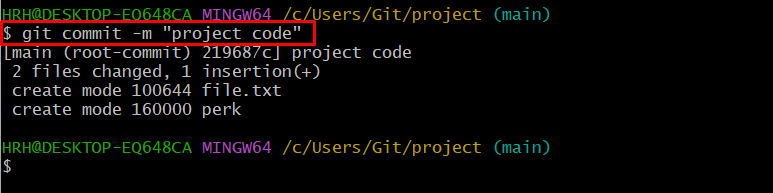
படி 5: HTTPS இணைப்பை நகலெடுக்கவும்
பின்னர், GitHub இணையதளத்திற்குச் செல்லவும், விருப்பமான ரிமோட் களஞ்சியத்தைத் திறந்து, '' ஐ அழுத்தவும் குறியீடு ” பொத்தானை, கீழே காட்டப்பட்டுள்ளபடி HTTPS URL ஐ நகலெடுக்கவும்:
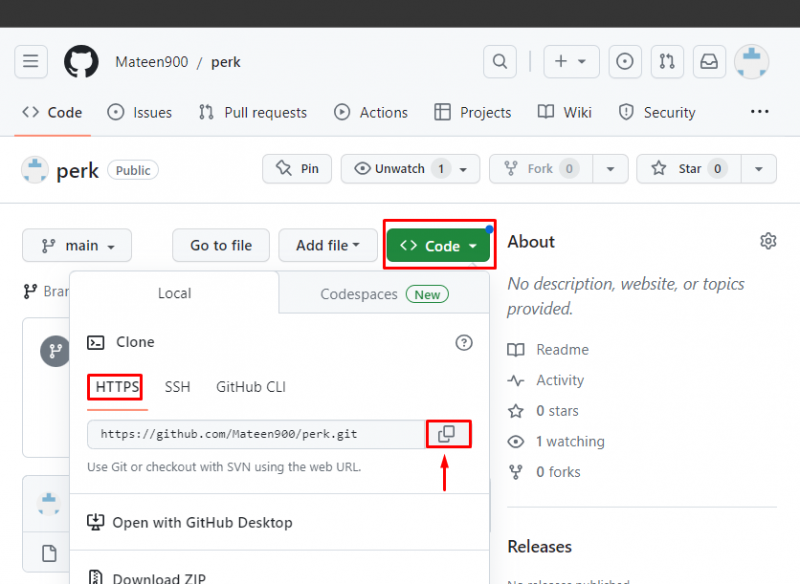
படி 6: தொலைநிலை இணைப்பை நிறுவுதல்
பின்னர், நகலெடுக்கப்பட்ட ரிமோட் ரிபோசிட்டரி URL ஐப் பயன்படுத்தி தொலை இணைப்பை நிறுவவும். இதைச் செய்ய, கொடுக்கப்பட்ட கட்டளையை இயக்கவும்:
git ரிமோட் மூலத்தைச் சேர் https: // github.com / Maten900 / perk.git
இங்கே:
-
- ' தொலை சேர் 'கமாண்ட் ரிமோட் இணைப்பை நிறுவ பயன்படுத்தப்படுகிறது.
- ' தோற்றம் ” என்பது தொலை இணைப்பு பெயர்.
- ' https://… ” என்பது எங்கள் GitHub களஞ்சியத்தின் URL:

படி 7: இணைப்பைச் சரிபார்க்கவும்
இப்போது, '' என்ற கட்டளையுடன் தொலை இணைப்பைச் சரிபார்க்கவும். git ரிமோட் ' இணைந்து ' -இல் 'கொடி:
git ரிமோட் -இல்
தொலைநிலை இணைப்பு சேர்க்கப்பட்டுள்ளதைக் காணலாம்:

படி 8: புதுப்பிக்கப்பட்ட தொலைநிலை உள்ளடக்கத்தைப் பெறவும்
கீழே கொடுக்கப்பட்டுள்ள கட்டளையின் உதவியுடன் உங்கள் தொலைநிலைக் களஞ்சியத்தின் குறிப்பிட்ட கிளையிலிருந்து சமீபத்திய உள்ளடக்கத்தைப் பெறவும்:
பெறுதல் முக்கிய தோற்றம்
மேலே கொடுக்கப்பட்ட கட்டளையில், ' தோற்றம் ” என்பது எங்கள் தொலை இணைப்பு பெயர், மற்றும் “ முக்கிய ” இலக்கு தொலை கிளை பெயர்:
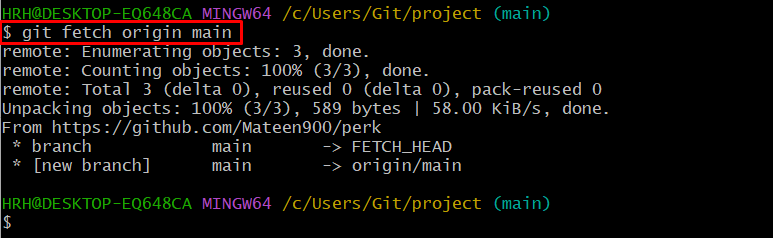
குறிப்பிட்ட கிளையின் ரிமோட் ரெப்போவின் புதுப்பிக்கப்பட்ட பதிப்பு வெற்றிகரமாகப் பெறப்பட்டது.
படி 9: உள்ளூரில் ஹோஸ்ட் செய்யப்பட்ட குறியீட்டை அழுத்தவும்
கடைசியாக, பின்வரும் கட்டளையை இயக்குவதன் மூலம் உள்நாட்டில் ஹோஸ்ட் செய்யப்பட்ட குறியீட்டை தொடர்புடைய தொலை சேவையகத்திற்கு தள்ளவும்:
git மிகுதி -எஃப் முக்கிய தோற்றம்
மேலே விவரிக்கப்பட்ட கட்டளையிலிருந்து:
-
- ' -எஃப் குறியீட்டை வலுக்கட்டாயமாக தள்ள கொடி பயன்படுத்தப்படுகிறது.
- ' தோற்றம் ” என்பது தொலை இணைப்பு பெயர்.
- ' முக்கிய ” என்பது அந்தந்த ரிமோட் கிளை பெயர்.
நீங்கள் பார்க்க முடியும் என, உள்நாட்டில் ஹோஸ்ட் செய்யப்பட்ட குறியீடு தள்ளப்பட்டது:
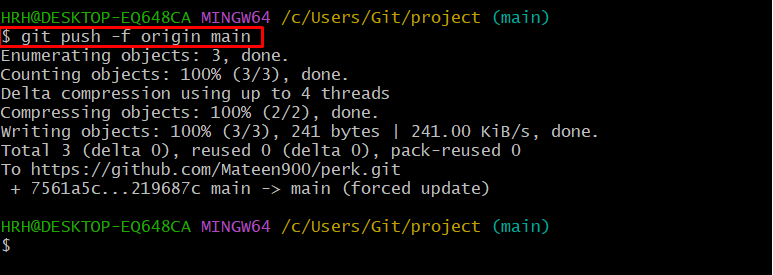
படி 10: சரிபார்ப்பு
GitHub ஐத் திறந்து, தொடர்புடைய களஞ்சியத்திற்குச் சென்று, '' என்பதைத் தேர்ந்தெடுக்கவும். முக்கிய ” கிளை, மற்றும் தள்ளப்பட்ட குறியீடு கோப்பை சரிபார்க்கவும்:
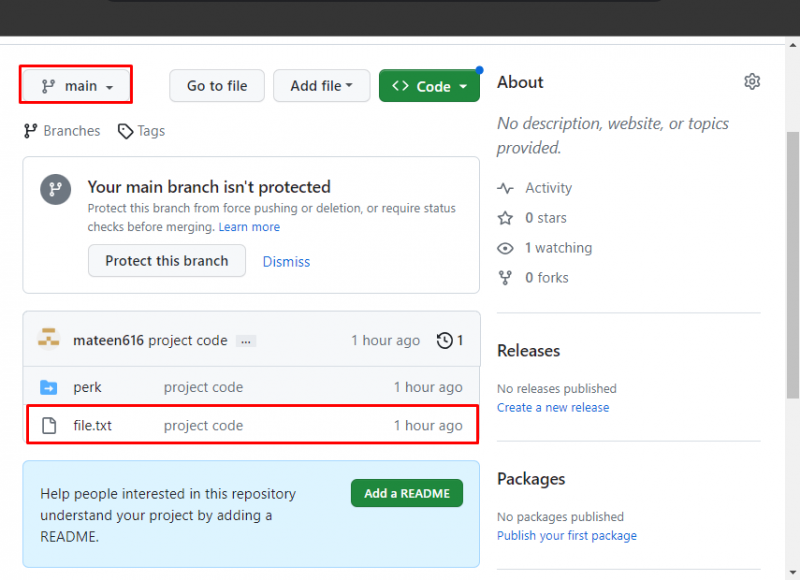
எங்கள் சூழ்நிலையில், கோப்பு ' file.txt ” GitHub இல் பதிவேற்றம் செய்யப்பட்டு பயன்பாட்டிற்குக் கிடைக்கிறது.
போனஸ் உதவிக்குறிப்பு: GitHub டெஸ்க்டாப் பதிப்பைப் பயன்படுத்தி உள்ளூரில் ஹோஸ்ட் செய்யப்பட்ட குறியீட்டைச் சேர்ப்பது எப்படி?
GitHub டெஸ்க்டாப் பதிப்பைப் பயன்படுத்தி ரிமோட் ஹோஸ்டில் உள்ளூரில் ஹோஸ்ட் செய்யப்பட்ட குறியீட்டைச் சேர்க்க, கீழே குறிப்பிடப்பட்டுள்ள படிகளைப் பார்க்கவும்.
படி 1: புதிய களஞ்சியத்தை உருவாக்கவும்
GitHub டெஸ்க்டாப் பயன்பாட்டைத் திறந்து, '' என்பதைக் கிளிக் செய்க கோப்பு 'மெனு பட்டியில் இருந்து,' அழுத்தவும் புதிய களஞ்சியம். 'விருப்பம் அல்லது வெறுமனே ' அழுத்தவும் Ctrl+N ' விசைகள்:
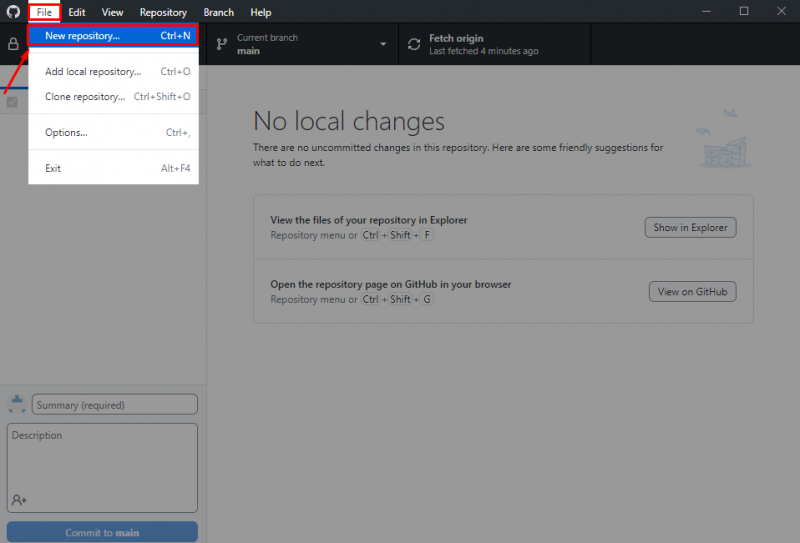
களஞ்சியத்தின் பெயர், விளக்கத்தை உள்ளிட்டு, உங்கள் விருப்பத்திற்கு ஏற்ப பாதையை குறிப்பிடவும். பின்னர், '' ஐ அழுத்தவும் களஞ்சியத்தை உருவாக்கவும் ' பொத்தானை:
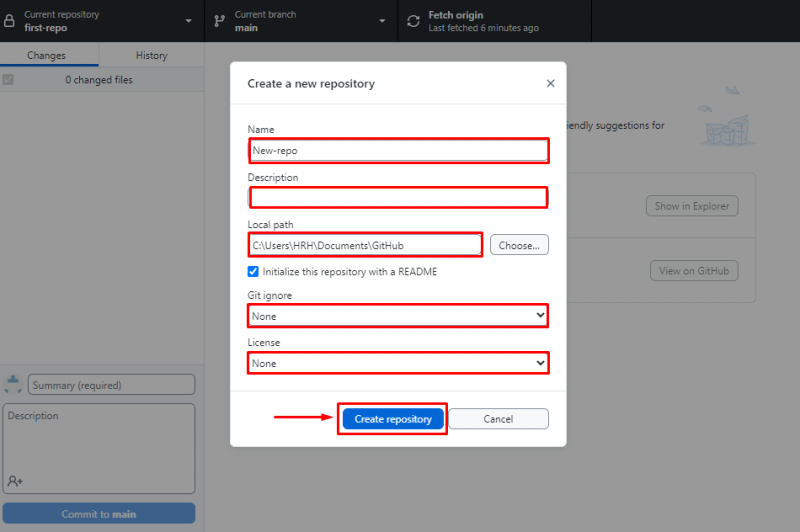
படி 2: களஞ்சியத்தைச் சேர்
களஞ்சியத்தை உருவாக்கிய பிறகு, ''ஐத் திறக்கவும் கோப்பு மெனு பட்டியில் இருந்து 'தாவல்' மற்றும் தேர்வு செய்யவும் உள்ளூர் களஞ்சியத்தைச் சேர்… 'விருப்பம் அல்லது ' அழுத்தவும் Ctrl+O ' விசைகள்:
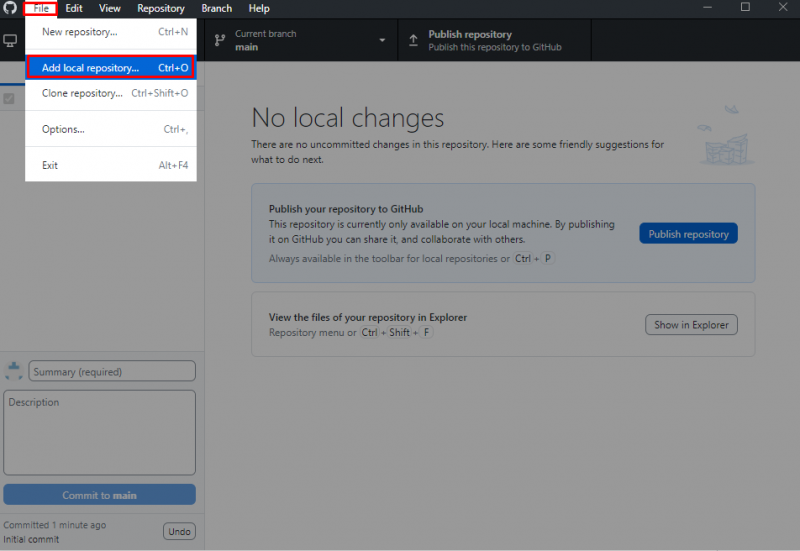
வரையறுக்கப்பட்ட களஞ்சிய பாதையைத் தேர்ந்தெடுத்து (படி 1 இல் முடிந்தது) மற்றும் ' களஞ்சியத்தைச் சேர்க்கவும் ' பொத்தானை:
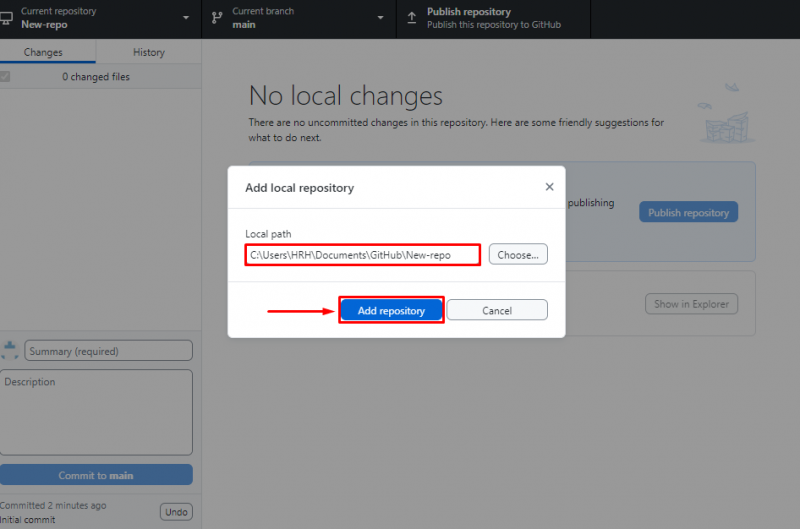
படி 3: களஞ்சியத்தை வெளியிடவும்
உள்நாட்டில் ஹோஸ்ட் செய்யப்பட்ட களஞ்சியத்தை GitHub இல் வெளியிட, கொடுக்கப்பட்டுள்ள “ஐ அழுத்தவும் களஞ்சியத்தை வெளியிடு 'கீழே சிறப்பிக்கப்பட்டுள்ளது:
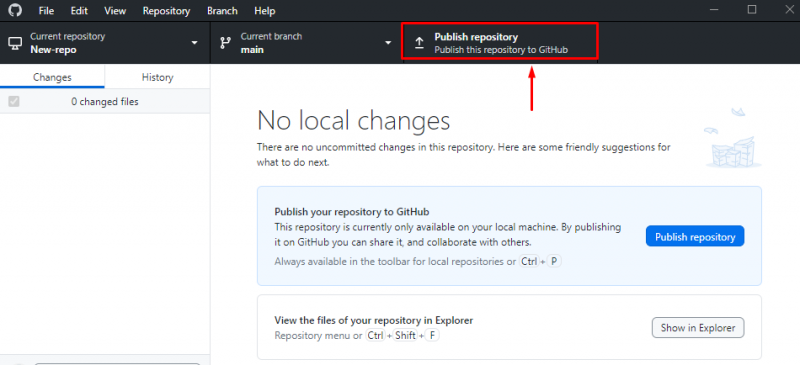
தோன்றும் பாப்-அப்பில் இருந்து, ' GitHub.com ” தாவலில், களஞ்சியத்தின் பெயர் மற்றும் விளக்கத்தை உள்ளிடவும். பின்னர், 'என்பதைக் கிளிக் செய்க களஞ்சியத்தை வெளியிடு ' பொத்தானை:
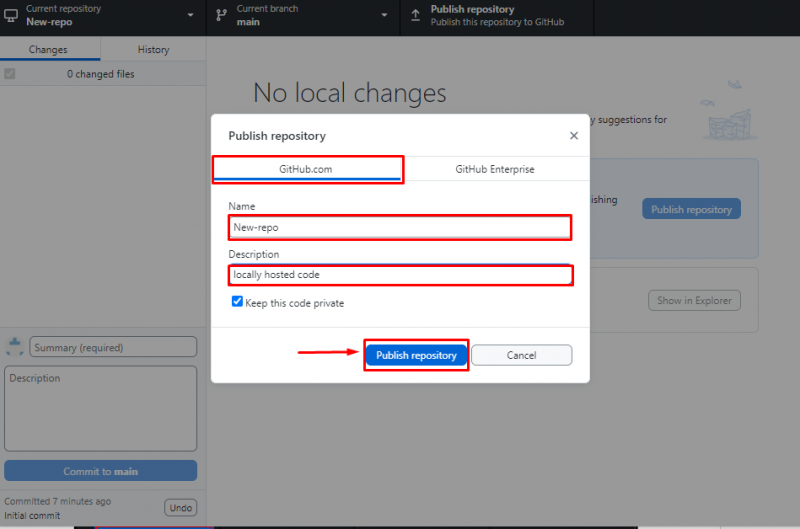
படி 4: GitHub இல் பார்க்கவும்
கூடுதலாக, நீங்கள் GitHub இல் சேர்க்கப்பட்ட களஞ்சியத்தைப் பார்க்க விரும்பினால், '' அழுத்தவும் GitHub இல் காண்க ' பொத்தானை:
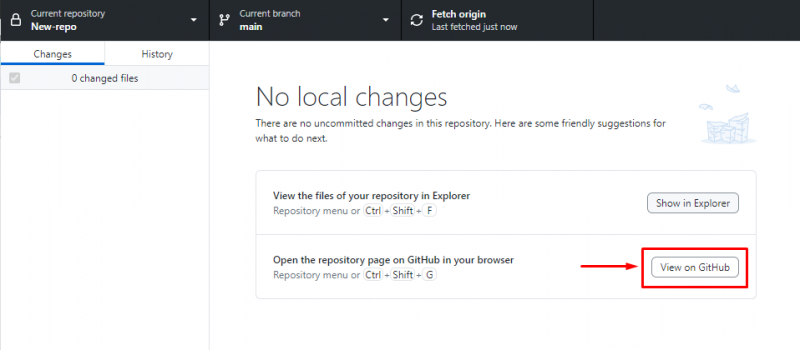
அவ்வாறு செய்யும் போது, பயனர் களஞ்சியம் சேர்க்கப்பட்டுள்ள GitHub க்கு செல்லவும்:
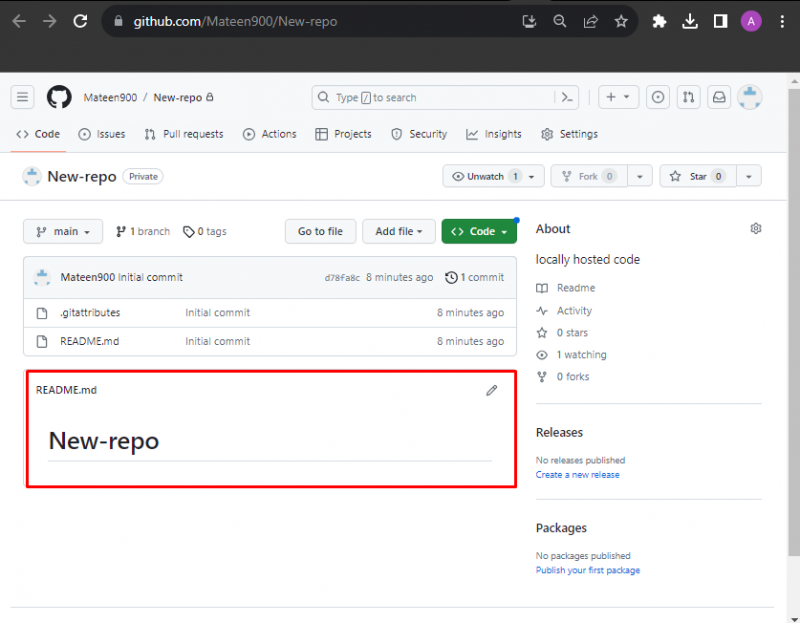
முடிவுரை
GitHub இல் உள்ளூரில் ஹோஸ்ட் செய்யப்பட்ட குறியீட்டைச் சேர்க்க, திட்டக் கோப்பகத்திற்குச் சென்று, விரும்பிய கிளைப் பெயருடன் களஞ்சியத்தைத் துவக்கி, மாற்றங்களைக் கண்காணிக்க/சேர்க்கவும். பின்னர், GitHub களஞ்சியத்திலிருந்து HTTPS URL ஐ நகலெடுத்து தொலை இணைப்பை நிறுவவும். கடைசியாக, மூலக் குறியீட்டை அழுத்தி அதன் இருப்பை GitHub இல் சரிபார்க்கவும். இந்த வலைப்பதிவு GitHub இல் உள்ளூரில் ஹோஸ்ட் செய்யப்பட்ட குறியீட்டைச் சேர்ப்பதற்கான படிகளை விளக்கியுள்ளது. இது தவிர, உள்நாட்டில் ஹோஸ்ட் செய்யப்பட்ட குறியீட்டை GitHub இல் சேர்ப்பதற்கான டெஸ்க்டாப் முறையும் இந்த டுடோரியலில் விளக்கப்பட்டுள்ளது.